当我们使用华为手机时,偶尔会遇到屏幕突然变成黑白色的情况,这种情况可能会让我们感到困惑,不知道该如何恢复屏幕的彩色显示。不用担心华为手机提供了一种简单的方法来调整屏幕的显示模式,让我们能够轻松地将黑白屏调回彩色。接下来我们将介绍如何进行操作,以便我们能够重新享受到手机屏幕的丰富色彩。
华为手机屏幕变成黑白色怎么调回彩色
步骤如下:
1.首先,在华为手机桌面打开“设置”。
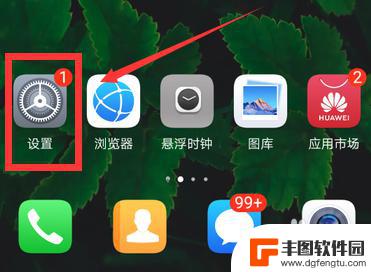
2.设置界面,点击最下方“系统”。
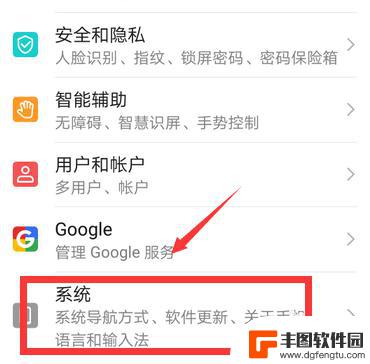
3.系统界面,点击“开发人员选项”。
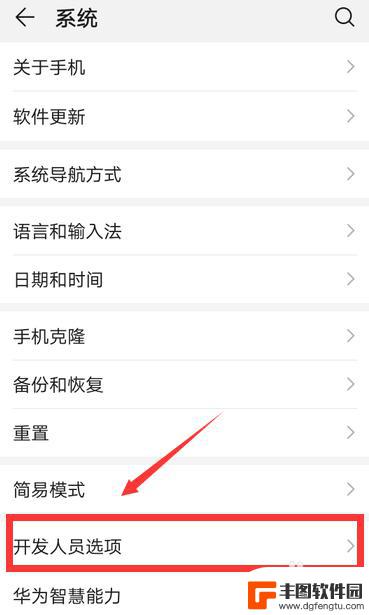
4.开发人员选项界面,点击“模拟颜色空间”。
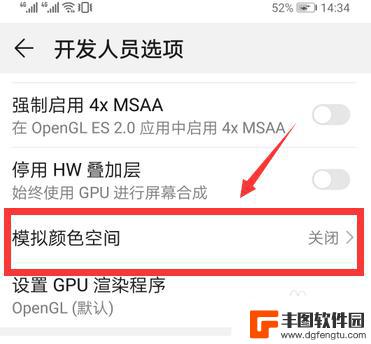
5.弹出选项列表,点击“关闭”。
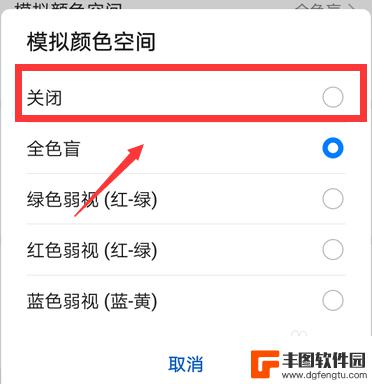
6.关闭之后,返回主界面就恢复正常的彩色模式了。
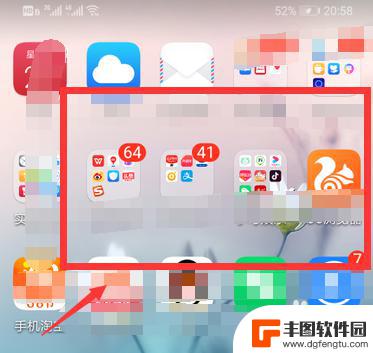
以上就是华为手机设置黑白屏怎么调回来的全部内容,如果您遇到了这种情况,可以按照以上方法解决,希望这些建议能对您有所帮助。
相关教程
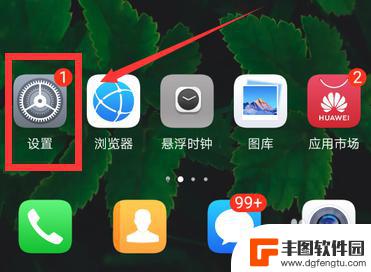
华为手机黑白屏幕如何变成彩色 华为手机屏幕变成黑白色怎么调回彩色
最近有很多用户反映华为手机屏幕突然变成了黑白色,让人困惑不已,这种情况并不罕见,很可能是手机设置中的某个选项被误操作所致。要将华为手机屏幕从黑白色调回彩色,只需要简单的几步操作...
2024-04-17 08:32:51
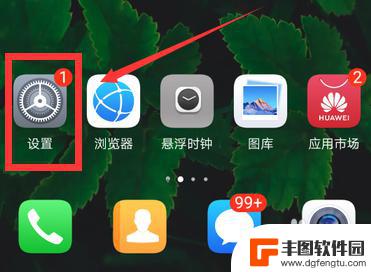
华为荣耀手机黑白屏怎么调回来彩色 华为手机屏幕变成黑白怎么恢复彩色
华为荣耀手机是一款备受欢迎的智能手机品牌,但有时候在使用过程中可能会遇到屏幕黑白的情况,当华为手机屏幕变成黑白时,可能是因为手机进入了黑白模式,或者是屏幕显示设置出现了问题。不...
2024-05-26 14:41:56
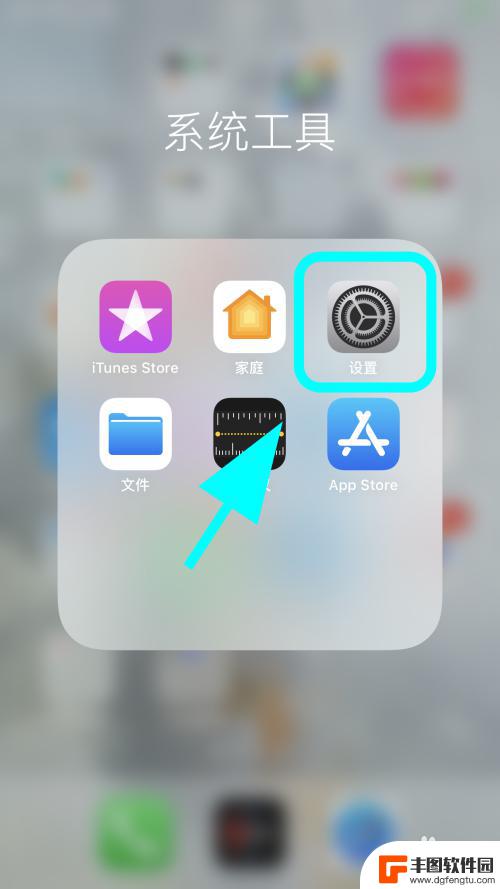
苹果手机显示黑白色怎么调回彩色 iPhone苹果手机屏幕变黑白如何调回彩色
苹果手机显示黑白色可能是因为系统设置中开启了灰度模式,导致屏幕显示变为黑白色调,要调回彩色显示,只需简单地在设置中关闭灰度模式即可。操作步骤为:进入设置-通用-辅助功能-显示与...
2024-06-24 17:36:45
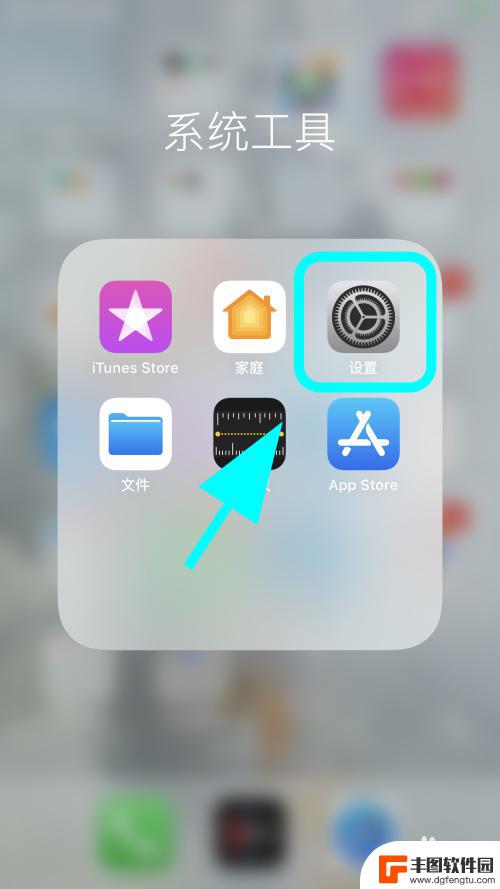
苹果手机屏幕变成黑白色怎么调彩色? iPhone苹果手机屏幕黑白怎么变回彩色
当我们使用iPhone苹果手机时,有时候会遇到屏幕变成黑白色的情况,这给我们的使用带来了不便,不用担心我们可以很容易地将屏幕从黑白色调回彩色。只需打开手机设置,找到辅助功能选项...
2024-06-15 12:25:24
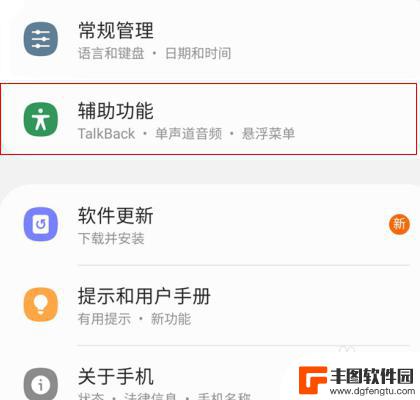
三星手机变成黑白怎么调回彩色 三星手机屏幕黑白怎么变成彩色
三星手机变成黑白怎么调回彩色,当你使用三星手机时,有时候可能会遇到屏幕变成黑白的情况,这无疑会给你的使用体验带来困扰,不用担心,我们可以很容易地将它调回彩色模式。三星手机提供了...
2023-11-14 14:46:46
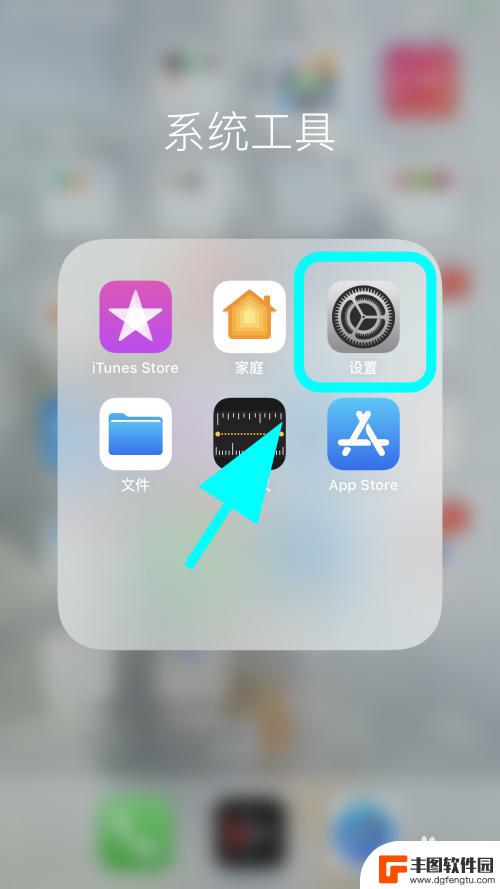
苹果手机是黑白色怎么调成彩色 iPhone苹果手机屏幕变黑白如何调回彩色
苹果手机是黑白色怎么调成彩色,苹果手机是一款备受欢迎的智能手机,它的屏幕通常呈现出鲜艳的彩色,给用户带来了丰富多彩的视觉体验,有时候我们可能会不小心将苹果手机的屏幕调成黑白色,...
2023-09-30 08:18:17

苹果手机电话怎么设置满屏显示 iPhone来电全屏显示怎么设置
苹果手机作为一款备受欢迎的智能手机,其来电全屏显示功能也备受用户青睐,想要设置苹果手机来电的全屏显示,只需进入手机设置中的电话选项,然后点击来电提醒进行相应设置即可。通过这一简...
2024-11-27 15:22:31

三星山寨手机怎么刷机 山寨手机刷机工具
在当今科技发展迅速的时代,手机已经成为人们生活中不可或缺的重要工具,市面上除了知名品牌的手机外,还存在着许多山寨手机,其中三星山寨手机尤为常见。对于一些用户来说,他们可能希望对...
2024-11-27 14:38:28
小编精选
苹果手机电话怎么设置满屏显示 iPhone来电全屏显示怎么设置
2024-11-27 15:22:31三星山寨手机怎么刷机 山寨手机刷机工具
2024-11-27 14:38:28怎么手机照片做表情 自己制作微信表情包的步骤
2024-11-27 13:32:58手机锁死怎么解开密码 手机屏幕锁住了怎样解锁
2024-11-27 11:17:23如何让手机与蓝牙耳机对接 手机无法连接蓝牙耳机怎么办
2024-11-27 10:28:54苹果手机怎么关闭听筒黑屏 苹果手机听筒遮住后出现黑屏怎么办
2024-11-27 09:29:48vivo手机如何更改字体大小 vivo手机系统字体大小修改步骤
2024-11-26 16:32:51手机上如何设置显示温度 手机屏幕如何显示天气和时间
2024-11-26 14:35:15手机流量为什么不能用 手机流量突然无法上网怎么办
2024-11-26 13:17:58手机屏幕白边如何去除黑边 华为手机屏幕上方显示黑色条纹怎么处理
2024-11-26 12:20:15热门应用